1几何操作(Operations)
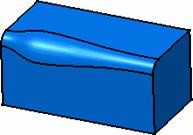
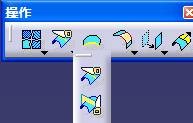
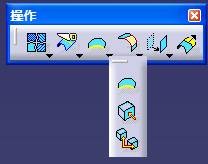
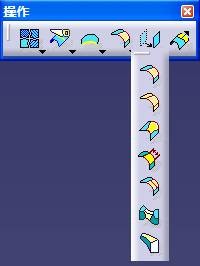
1.1合并几何体(Join)详解
该功能 用于合并曲线或曲面(对话框见图1-1所示),其操作步骤为:
用于合并曲线或曲面(对话框见图1-1所示),其操作步骤为:
1)点击接合(Join)工具条或菜单Insert->Operations->Join。
2) 选择要合并的曲线或曲面。
该命令提供了三种选择几何体的模式:
标准模式(不按任何按钮):如果所选几何体已存在于列表中,就将其从列表中删除;如果所选几何体还没在列表中出现,就将其添加到列表中。
添加模式(按下Add Mode按钮):如果所选几何体还没在列表中出现,就将其添加到列表中;否则也不将其从列表中删除。
删除模式(按下Remove Modc按钮):如果所选几何体已在列表中出现,就将其从列表中删除,否则不起作用。
也可以从列表中选择要编辑的几何体对象,点击右键,选择快捷菜单中的Remove/Replace子菜单。
3) 按预览(Apply)按钮,预览合并结果,并显示合并面的定位。左键点击定位箭头,会使定位方向反向。
4) 在参数(Parameters)选项中,可以完成以下操作:
如果点选了选项检查相切(Check connexity),会检查要合并的几何体是否首尾相连,如果不是,会出现错误信息。
如果点选了选项j简化结果(Simplify the result),系统会尽可能地减少合并面的数量。
如果点选了选项忽略错误元素(Ignore erroneous elements),在合并过程中系统会自动忽略不能合并的几何体。
对话框中的合并距离(Merging distance)是指合并间距限定值,即系统认为间距小于该值的两部分可以合并。
如果选中角阙值(Angle Tolerance)选项,可以输入角度合并限定值,即系统认为两相邻部分在边界线上的角度小于该值的,可以合并。
5)在要删除的子元素(Sub-Elements To Remove)选项中显示合并的子元素列表。所谓子元素是指构成要合并元素的元素。在此选项中,用户可以选择那些子元素不参与合并。如果选中了Create join with sub-elements选项,会用这些子元素生成一个新的合并元素,该合并元素是独立的。
6)在组合(Federation)选项中,可以重新组织要合并的元素。
7)点击OK按钮键,完成几何体的合并。
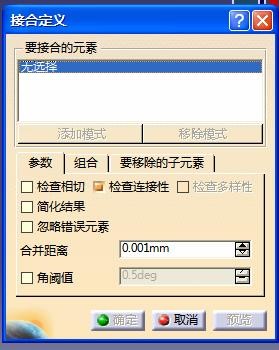
1.2修补曲面(Healing)详解
该功能 用于修补曲面,即填充两面之间的间隙(对话框见图1-2所示),其具体的操作步骤为:
用于修补曲面,即填充两面之间的间隙(对话框见图1-2所示),其具体的操作步骤为:
1)点击修复(Healing)工具条或菜单Insert->Operations->Healing。
2)选择要修补的曲面。
3)可以编辑要修补的曲面列表
4)在参数(Parameters)选项中,完成以下工作:
选择连续类型(Continuity):点连续(Point)、切矢连续(Tangent)。
输入合并距离(Merging distance)用来指定要修补的最大距离,即只修补间距小于该距离的元素。
输入间距目标值(Distance objective),它用于指定修补后曲面间可允许的最大距离。
如果连续条件为切矢连续(Tangent),则切矢夹角和切矢夹角目标值可用,它们分别用来设定要修补的最大切矢夹角和修补后曲面的允许最大切矢夹角。
5)在冻结(Freeze)选项中,可以设定那些元素不受该操作的影响。
6)在锐度(Sharpness)选项中,可以设定那些边界不受该操作的影响。其中锐度角度(Sharpness angle)用来界定尖角与平角。
7)点击OK按钮,完成操作。
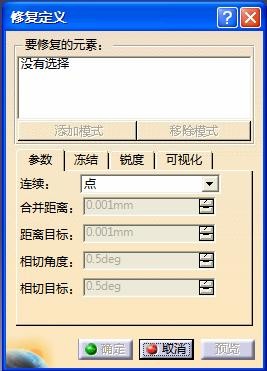
图1-2修补曲面的对话框
1.3光顺曲线(Curve smooth)详解
该功能 用于曲线的光顺处理,以生成高质量的几何体(其对话框见图1-3所示),其具体的操作步骤为:
用于曲线的光顺处理,以生成高质量的几何体(其对话框见图1-3所示),其具体的操作步骤为:

图1-3 光顺曲线的对话框
1) 点击光顺曲线(Smooth Curve)工具条或菜单Insert->Operations->Smooth Curve。
2)选择要光顺的曲线,在曲线上会显示关于该曲线的不连续信息(不连续类型及其数值)
3) 在参数(Parameters)选项中,输入连续限定值(Tangency threshold、Curvature threshold、Maximum deviation)。系统会光顺小于限定值的不连续区域。
4)如果点选拓扑简化(Topology simplification)选项,系统会自动删除曲率连续的顶点,或两个相距很近的顶点中的一个,以减少曲线段的段数。如果该选项发挥了作用,会出现提示信息。
5)进入可视化选项(Visualization),设置信息的显示方式。可以将信息的显示设置成以下方式:
显示所有信息:点选全部(All)选项。其中,改正后的不连续信息以绿色显示,改善后的不连续信息以黄色显示,没有变化的不连续信息以红色显示。
仅显示没有改变的不连续信息:点选尚未更正(Not corrected)选项。
不显示任何信息:点选无(None)选项。
仅在曲线上显示箭头,当鼠标移到箭头上时,才显示不连续信息:点选Display information interactively选项。
仅显示一个不连续信息,用前进/后退按钮依次显示其它信息:点选Display information sequentily选项。
6) 点击OK按钮键,完成操作。
1.4恢复被剪切的曲面或曲线(Untrim)详解
该功能 用于恢复被剪切过的曲面或曲线。如果曲面或曲线被多次剪切,它将裁剪曲面或曲线恢复到其原始状态。
用于恢复被剪切过的曲面或曲线。如果曲面或曲线被多次剪切,它将裁剪曲面或曲线恢复到其原始状态。
对于被多次剪切的曲线或曲面,要想将其恢复到上一次剪切的状态,只能用Undo命令来实现。

图1—4
1.5分解几何元素(Disassemble)详解
该功能 用于将多单元(Multi-cell)实体分解成多个单单元(Mono-cell)实体。
用于将多单元(Multi-cell)实体分解成多个单单元(Mono-cell)实体。
在该功能中提供了二种分解元素的模式:
1)分解所有单元(All Cells):将所选择多单元实体中的所有单元分解出来。
2) 按区域来分解单元(Domains Only):即部分分解元素,将首尾相连的元素分解为一个实体。
该操作的具体步骤为:
1) 点击分解(Disassemble)工具条或菜单Insert->Operations->Disassemble。
2) 选择要分解的元素;
3) 选择分解模式:分解所有单元(All Cells)或按区域分解单元(Domains Only)
点击OK按钮键,完成操作。

1.6 切割元素(Split)详解
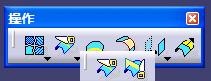
该功能 用一个或几个几何元素(Cutting elements)去切割另一个几何元素(Element to cut)(对话框见图1-6)。可以用此功能来完成以下操作:
用一个或几个几何元素(Cutting elements)去切割另一个几何元素(Element to cut)(对话框见图1-6)。可以用此功能来完成以下操作:
1) 用一点、一线框元素或一面去切割一线框元素;
2)用一线框元素或另一面去切割另一面。
完成切割的具体步骤为:
1)点击切割(Split)工具条或菜单Insert->Operations->Split。
2)选择被切割元素(Element to cut)。所选位置将被默认为保留部分的位置。
3)选择切割元素(Cutting elements)。此时会显示切割结果的预览,可以通过点击要保留部分或通过按另一侧(Other side)按钮,来改变要保留的部分。
可以选择多个切割元素,但要注意其选择次序

图1-6 切割元素的对话框
如果切割元素不足以完全切割被切割元素,系统会自动延伸切割元素以完成切割。
4) 如果选中了Keep both sides选项,则将同时保留切割后的两部分。
5) 如果选中了Intersection computation选项,则在完成切割的同时,还创建一个独立的相交元素。
6) 如果用一个线框元素切割另一线框元素,可以选择一支撑元素(Support)来指定切割后要保留的部分。它由支撑元素的法矢量与切割元素的切矢量的矢积决定。
7) 可以将切割元素合并成一个元素。方法是在Cutting elements中用弹出菜单中的Creat Join项。
8)点击OK按钮键,完成操作。
1.7修剪元素(Trim)详解
该功能 用于实现两个曲面或两个线框元素之间的相互剪切(对话框如图1-7所示),其具体操作步骤为:
用于实现两个曲面或两个线框元素之间的相互剪切(对话框如图1-7所示),其具体操作步骤为:
1) 点击修剪Trim工具条或菜单Insert->Operations->Trim。

图1-7 剪切元素对话框
2) 选择要剪切的元素(两面或两个线框元素(Element1、Element2))。
此时会显示剪切结果的预览,可以通过点击要保留部分或通过按另一侧按钮Other side of element1和Other side of element2按钮,来改变要保留的部分。
如果两元素不能相互完全切割,系统会自动延伸两元素以完成切割。
3) 在剪切两个线框元素时,可以指定一个支撑面(Support),来确定剪切后的保留部分。它由支撑面的法矢与剪切元素的切矢的矢积来确定。
4) 如果选择了结果简化(Result simplification)选项,则系统会尽量减少最后生成剪切面的数量。
5) 如果选择了相交计算(Intersection computation)选项,会生成两相剪切元素的相交元素。
点击OK按钮键,完成操作。
1.8提取边界线(Boundary)详解
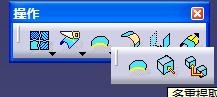
该功能 用于提取曲面的边界线(对话框见图1-8),其具体操作步骤为:
用于提取曲面的边界线(对话框见图1-8),其具体操作步骤为:

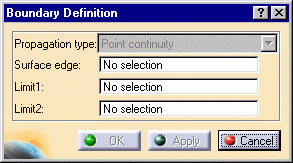
图1-8 提取边界线的对话框
1) 点击边界(Boundary)工具条或菜单Insert->Operations->Boundary。
2) 选择曲面边界(Surface edge)。
3) 选择边界外衍类型(Propagation type):
全边界提取(Complete boundary):提取曲面的所有边界。
点连续外衍提取(Point continuity):沿所选边界点连续外衍提取边界。
切矢连续外衍提取(Tangent continuity):沿所选边界切矢连续外衍提取边界。
无外衍提取(No propagation):仅提取选定的边界线。
可以用两个元素限制所提取边界线的范围(Limit1、Limit2)。
点击OK键,生成边界线,它在特征树中显示为Boundary.xxx。
注意:
如果直接选择曲面,则不能选择边界外衍类型,系统自动提取曲面的整个边界线。
用此方法提取的曲线不能直接用于拷贝、粘贴,只能先将曲面拷贝、粘贴后再提取边界。
1.9提取几何体(Extract)详解
该方法 用于从几何元素(点、曲线、实体等)中提取几何体(对话框见图1-9)。其具体操作步骤如下:
用于从几何元素(点、曲线、实体等)中提取几何体(对话框见图1-9)。其具体操作步骤如下:

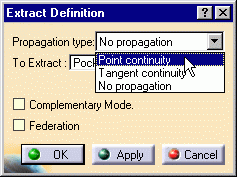
图1-9 提取几何体的对话框
1) 选中一个几何元素的边界或面。
2) 点击提取(Extract)工具条或菜单。
3) 选择提取外衍类型(Propagation type):有四种选择
4)如果系统无法确定外衍方向,系统会发出警告信息,并要求输入支撑面(Support)。
5) 可以用补充模式(Complementary mode)选项,反选对象,即只选择原来没有被选中的对象。
6)如果选中联合(Federation)选项,则提取出的元素会被组成几组元素。
7) 点击OK键,完成操作。在特征树中显示为Extract.xxx。
1.10提取多边界(Multiple Edge Extraction)详解
该功能 用于从多元素草图中提取一部分元素,这样就可以用这个提取出来的元素生成几何体。所提取的元素在特征树中显示为Extract.xxx,它的操作与其它元素一样。
用于从多元素草图中提取一部分元素,这样就可以用这个提取出来的元素生成几何体。所提取的元素在特征树中显示为Extract.xxx,它的操作与其它元素一样。

图1-10
1.11两曲面倒圆(Shape Fillet)详解
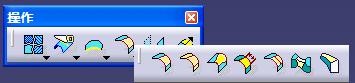
该功能 用于在两曲面间生成倒圆面,倒圆面是一球体在两面间滚动而生成的曲面(图1-11为其对话框)。其操作步骤为:
用于在两曲面间生成倒圆面,倒圆面是一球体在两面间滚动而生成的曲面(图1-11为其对话框)。其操作步骤为:

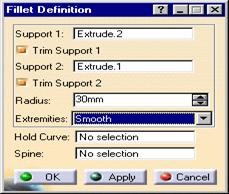
图1-11 两曲面倒圆对话框
1) 点击简单圆角Shape Fillet工具条或菜单Insert->Operations->Shape Fillet。面的
2) 分别选择两个曲面(Support1、Support2)。
3) 输入倒圆半径(Radius)。
4) 确定倒圆面位置。在选择的两个曲面上分别出现一个箭头,指向待生成倒圆曲面的圆心位置,可以将箭头反向来确定倒圆面的位置。
5) 选择倒圆面端点约束条件(Extrimities)。该命令提供了以下选项(见图3-51):
无切矢约束(Straight):在倒圆面的端点不添加切矢约束。
切矢约束(Smooth):在倒圆面的端点添加切矢约束。
最大(Maximum):倒圆面的端点位置受最大支撑面限制。
最小(Minimum):倒圆面的端点位置受最小支撑面限制。
6)可以选择Trim support elements选项,将支撑面的多余部分剪切掉,并与倒圆面合并成一个元素。
7)借助于Hold Curve和Spine选项,可以实现变半径倒圆。其中,Hold Curve位于一个支撑面上,由它来确定倒圆面的半径;由Spine线来确定倒圆面的走向。最后生成的倒圆面与两支撑面相切,并以Hold Curve为它的一条边界线。
8)点击OK键完成操作。1.12棱线倒圆(Edge Fillet)详解
该功能 用于沿一个曲面的内部棱线生成一个过渡曲面(对话框见图1-12所示)。其操作步骤为:
用于沿一个曲面的内部棱线生成一个过渡曲面(对话框见图1-12所示)。其操作步骤为:
 |  |
无约束 | 切矢约束 |
 | 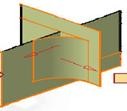 |
最大 | 最小 |
图1-12 倒圆面端点约束示例
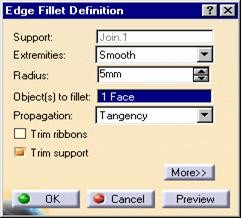
图1-12 棱线倒圆-对话框
1)点击Edge Fillet工具条或菜单。
2)选择要倒圆的棱线。也可以直接选择曲面,系统会自动寻找曲面上的棱线。
3)选择过渡面端部类型(Extrimities):有四种选择(详见3.3.3.11)。
4)输入倒圆半径(Radius)。
5)可以选择外衍类型:
Tangent:将倒圆面外衍到第一条切矢不连续的棱线处。
Minimal:将倒圆面外衍到第一个几何约束处。
6)在一些情况下,倒圆面有可能是重叠的,此时可选择Trim ribbons选项,以修剪掉倒圆的重叠部分。
7) 如果选择了Trim Support选项,则将支撑面的多余部分修剪掉,并将倒圆面与支撑面合并成一体。
8) 点击OK按钮,完成操作。
1.13变半径倒圆(Variable Radius Fillet)详解
该功能 的操作基本上与棱线倒圆相同,不同之处是可以在所选倒圆棱线上添加点(Points)并指定不同的倒圆半径(如图1-13所示)。
的操作基本上与棱线倒圆相同,不同之处是可以在所选倒圆棱线上添加点(Points)并指定不同的倒圆半径(如图1-13所示)。

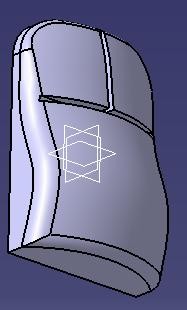
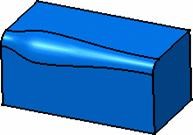
图1-13 变半径倒圆示例
1.14面-面倒圆(Face-Face Fillet)详解
该功能 用于在两个不相交面间或在两个有二条以上的棱线面间倒圆,其中倒圆半径要大于两面间的距离的二分之一(如图2-14所示)。其操作步骤为:
用于在两个不相交面间或在两个有二条以上的棱线面间倒圆,其中倒圆半径要大于两面间的距离的二分之一(如图2-14所示)。其操作步骤为:
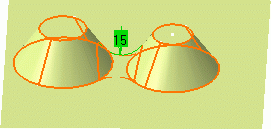
图1-14 面-面倒圆示例
1)点击Face-Face Fillet工具条或菜单。
2)选择要倒圆的两个面(Faces to fillet)。
3)选择端部类型(Extrimities)。有四种类型选择(
4)输入倒圆半径(Radius)。
5)按Preview按钮,预览结果。
6)点击OK按钮,完成操作。
1.15三面相切倒圆(Tritangent Fillet)详解
该功能 用于生成一个倒圆面的同时,将其中的一个支撑面去掉。系统自动计算倒圆半径,以去掉其中的一个面。其操作步骤为:
用于生成一个倒圆面的同时,将其中的一个支撑面去掉。系统自动计算倒圆半径,以去掉其中的一个面。其操作步骤为:
1)点击Tritangent Fillet工具条或菜单。
2)选择要倒圆的二个面(Faces to fillet)。
3)选择端部类型(Extrimities):有四种类型选项
4) 选择要去除的面(Face to remove)。
点击OK按钮,完成操作。
1.16平移几何体(Translate)详解
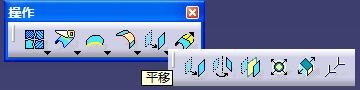
该功能 用于将一个或几个几何体沿指定方向移动一定的距离生成一个Translate.xxx特征。其操作步骤为:
用于将一个或几个几何体沿指定方向移动一定的距离生成一个Translate.xxx特征。其操作步骤为:
1)点击Translate工具条或菜单。
2)选择要移动的几何元素(Element)。
3)指定移动的方向(Direction)。可以用以下几种方向来指定移动的方向:
选择一直线来指定方向;
选择一平面,用该平面的法线方向来指定移动方向;
在Direction输入框中用弹出菜单输入矢量的x、y、z值。
4)可以选中Repeat object after OK选项,一次生成多个移动几何体。
5)可以通过点击Hide/Show original object来隐藏或显示原对象。
6)点击OK键,完成操作。
1.17旋转几何体(Rotate)详解
该功能 用于将选定的几何体沿某轴旋转一定的角度值而得到的新几何体,其操作步骤为:
用于将选定的几何体沿某轴旋转一定的角度值而得到的新几何体,其操作步骤为:
1)点击Rotate工具条或菜单。
2)选择要旋转的几何体(Element)。
3)选择一直线作为旋转轴(Axis)。
4)指定旋转角度(Angle)。
5)点击OK按钮,完成操作。
1.18对称几何体(Symmetry)详解
该功能 通过对称来移动几何体,其操作步骤为:
通过对称来移动几何体,其操作步骤为:
1)点击Symmetry工具条或菜单。
2)选择要对称的几何体(Element)。
3)选择对称中心(Reference),可以选择一个点,一条直线或一个平面。
4)点击OK按钮,完成操作。
1.19缩放几何体(Scaling)详解
该功能 用于改变几何体的大小,其操作步骤为:
用于改变几何体的大小,其操作步骤为:
1) 点击Scaling工具条或菜单。
2) 选择要缩放的几何体(Element)。
3) 选择参考对象(Reference),可以选择一个点,平面或平面型曲面。
4) 输入缩放比例(Ratio)。
5) 点击OK按钮,完成操作。1.20仿射对象(Affinity)详解
该功能 用于对选定的几何体沿三轴方向不均匀缩放,即仿射操作。其操作步骤为:
用于对选定的几何体沿三轴方向不均匀缩放,即仿射操作。其操作步骤为:
1)点击Affinity工具条或菜单。
2)选择要操作的几何体(Element)。
3)指定参考坐标系(Axis system):指定坐标原点(Origin)、XY平面(XY plane)和X轴(X axis)。
4)指定仿射比例(X、Y、Z)。
5)点击OK按钮,完成操作。
1.21将几何体移动到另一坐标系上(Axis to Axis)详解
该功能 用于将一个坐标系中的一个或多个几何体移动到另一坐标系中。其操作步骤为:
用于将一个坐标系中的一个或多个几何体移动到另一坐标系中。其操作步骤为:
1) 点击Axis to Axis工具条或菜单。
2) 选择要移动的几何体(Element)。
3) 选择源坐标系(Preference),即几何体当前所在的坐标系。
4) 选择目标坐标系(Target)。
5) 按OK按钮,完成操作。
1.22延长曲线/曲面(Extrapolate)详解
该功能 用于将指定的曲线/曲面延长一定的长度,其操作步骤为:
用于将指定的曲线/曲面延长一定的长度,其操作步骤为:
1)点击Extrapolate工具条或菜单。
2) 选择要延长对象的边界。对于曲面,选择要延长端的边界线;对于曲线,选择要延长端的端点。
3) 选择要延长的几何体。
4) 指定延长长度(Limit)。可以通过如下方式来指定要延长的长度:
直接输入长度值;
选择约束平面或曲面;
使用几何体上的操作箭头。
5) 指定连续类型(Continuity)。
切矢连续(Tangent);
曲率连续(Curvature)。
6) 对于曲面延长,指定端部类型(Extremities)。
延长体与原对象相切(Tangent);
延长体与原对象垂直(Normal)。
对于曲线延长,可以指定其支撑面(Support)。这样延长曲线位于支撑面上,其长度受支撑面边界的限制。
7) 如果想让延长体与原对象合并,可以选中Assemble Result选项。
8) 点击OK按钮,完成操作。
1.23曲线/曲面反向(Invert Orientation)详解
该功能 用于将曲线或曲面反向,对于已经反向的曲线或曲面,可以通过编辑其反向操作(Reset to initial)来恢复其定位方向。
用于将曲线或曲面反向,对于已经反向的曲线或曲面,可以通过编辑其反向操作(Reset to initial)来恢复其定位方向。
1.24提取最近部分几何体(Near)详解
该功能 用于从多成份元素中提取与参考对象最近部分的几何体。
用于从多成份元素中提取与参考对象最近部分的几何体。
1.25创建规则(Law)详解
该功能 用于在零件文档中创建规则,以用其生成其它几何元素,例如扫描曲面或平行曲线等。一个规则的定义需要两个元素:一个是参考对象,它一般是一条直线;另一个是定义曲线。所定义的规则为两元素间对应点的距离(如图2-15所示)。如果不选定对话框中的X
parameter on definition,用于定义规则的部分为参考直线与定义曲线的公共区域;否则定义规则的部分取决于定义曲线。
用于在零件文档中创建规则,以用其生成其它几何元素,例如扫描曲面或平行曲线等。一个规则的定义需要两个元素:一个是参考对象,它一般是一条直线;另一个是定义曲线。所定义的规则为两元素间对应点的距离(如图2-15所示)。如果不选定对话框中的X
parameter on definition,用于定义规则的部分为参考直线与定义曲线的公共区域;否则定义规则的部分取决于定义曲线。
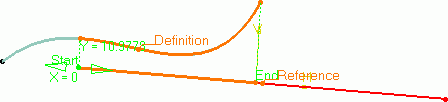
图1-15 创建规则示例
当将定义的规则应用到一个几何元素上时,如果该几何元素的长度不等于参考直线的长度,则系统会自动对规则值进行缩放。
2高级复制工具(Advanced Replication Tools)
CATIA V5为用户提供的高级复制工具如下所示。
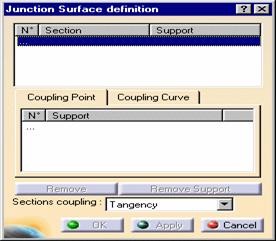
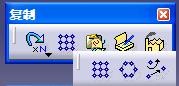
Object Repetition 对象复制
Rectangle Pattern 矩形队列
Circle Pattern 圆形队列
Duplicate OpenBody 复制(Open Body)
PowerCopy Creation 生成高级复制
Save in Catalog 将高级复制存入目录
1 对象复制(Object Repetition)详解
该功能 用于在创建一个对象的同时,生成该对象的多个实例。它可用于以下几个命令中:
用于在创建一个对象的同时,生成该对象的多个实例。它可用于以下几个命令中:
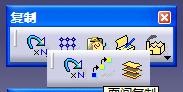


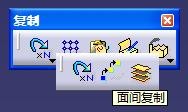
1) 创建位于曲线上的点(Points on a curve);
2) 创建与曲线呈一定角度的直线(Lines at an angle or normal to a curve);
3) 建一定角度上的平面(Planes at an angle);
4) 创建偏置平面(Offset Planes);
5) 创建平行线(Parallel Curves);
6) 创建偏置曲面(Offset Surfaces);
7) 在移动(Translate)、转动(Rotation)、缩放(Scaling)几何体时。
2矩行阵列(Rectangle Pattern)详解
该功能 用于将线框元素或曲面元素在两指定轴向上生成矩形阵列,其生成步骤为:
用于将线框元素或曲面元素在两指定轴向上生成矩形阵列,其生成步骤为:

1) 点击矩形阵列(Rectangle Pattern)工具条或菜单。
2) 选择要阵列的元素。此时出现对话框(如图2-1所示),在对话框中每个选项对应一个阵列方向。
3) 选择确定阵列方向的一个参考元素(Reference element),可以是一条直线,一个平行面或一个曲面边界。
4) 选择参数类型(Parameters),并输入相应的参数(Instances实例、Space间距、Length长度)。参数类型有以下几种选项:
实例和长度(Instances & Length):用户需输入实例数(Instances)及总长度(Length),系统自动用总长度和实例数计算相邻实例之间的距离。
实例和间距(Instances & Spacing):用户需输入实例数(Instances)和相邻实例之间的距离(Spacing)。
间距和长度(Spacing & Length):用户需输入相邻实例间的距离(Spacing)和总长度(Length),系统自动用总长度和相邻实例间的距离计算实例数。
5)点击“更多”(More)按钮,在增加的对话框区域可以输入相应参数以确定原对象在阵列中的位置(行数、列数及角度),从而控制阵列的位置。可以用Simplified
representation选项去除阵列中的某个元素。其作法是选中Simplified representation选项后,双击要消除的元素。
6)点击OK按钮键,完成操作。实例解析在直线方向上阵列三个圆

图2—1矩形阵列对话框
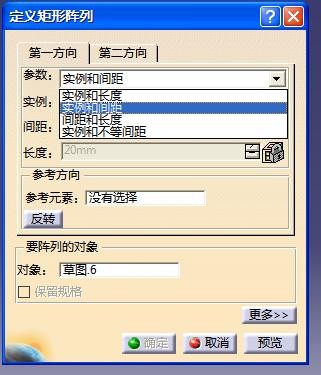
图2—2
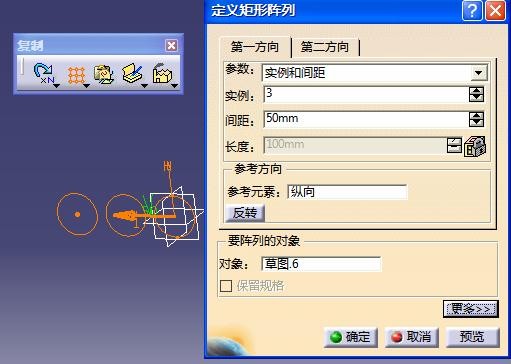
图2—3
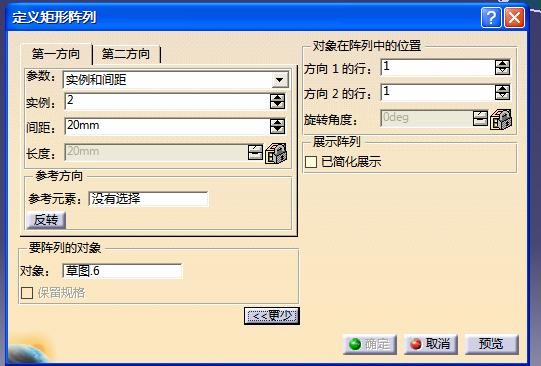
图2—4
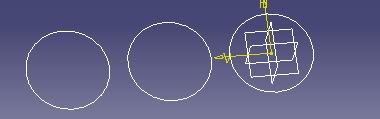
图2—5

烟灰盒
3圆形阵列(Circular Pattern)详解
该功能 是将原对象按圆形方式生成其它实例,其生成步骤为:
是将原对象按圆形方式生成其它实例,其生成步骤为:
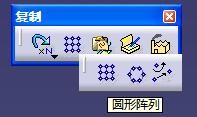
1) 点击圆形阵列(Circular pattern)工具条或菜单。
2) 选择原始对象(Object)。这时会出现对话框(如图2-6所示)。
 图2-6圆形阵列对话框
图2-6圆形阵列对话框角间距和总角度(Angle spacing & Total angle):需输入角间距和总角度,系统自动由总角度和角间距计算实例数。
实例和总角度(Instance& Total angle):输入实例个数和总角度
实例和角度间距(Instance& Angle spacing):输入实例个数和角度间距
完全径向(Complete crown):需输入实例数,总角度为360度。
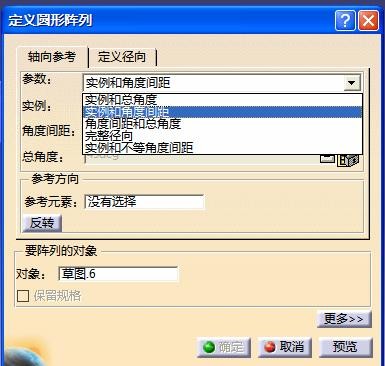
图2—7
3)进入Crown Definition选项,选择参数类型,并输入相应的参数(各个参数间的关系见图1-8所示)。参数类型有以下几种:
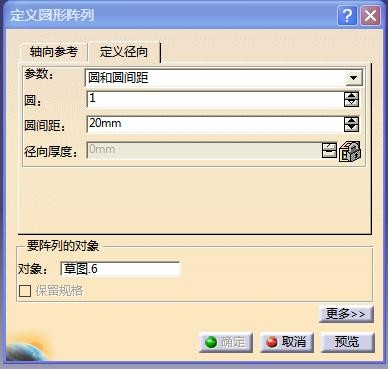

图2—8
圆和径向厚度(Circles & Crown thickness):需输入圆的数量和径向厚度,各个圆在径向厚度范围内均匀分布。
圆和圆间距(Circles & Circle spacing):需输入圆的数量和圆的间距。
圆间距和径向厚度(Circle spacing & Crown thickness):需输入圆的间距和径向厚度,系统自动计算圆的数量。
6) 点击OK按钮,完成操作。
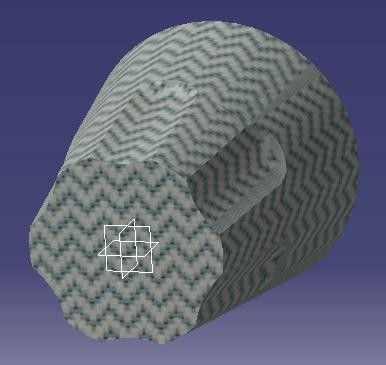
4复制Open Body(Duplicate OpenBody)详解
该功能 用于从特征树中复制一个OpenBody。OpenBody是一组点、线、曲面等线框和曲面元素的集合。其操作步骤为:
用于从特征树中复制一个OpenBody。OpenBody是一组点、线、曲面等线框和曲面元素的集合。其操作步骤为:
1) 点击Duplicate OpenBody工具条或菜单。
选择要复制的OpenBody。此时会出现Insert Objects对话框
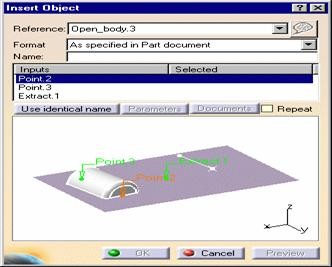
插入对象对话框
2) 在对话框的Inputs区域输入足够的元素作为复制时的参考对象。
3) 如果输入为重复多次的同一元素,可以有Use indentical name按钮,由系统自动搜索输入元素。
4) 点击OK按钮,完成操作。如果选中了Repeat按钮,Insert Objects对话框不会消失,还可以继续输入。
5 创建高级复制(PowerCopy Creation)详解
高级复制 (PowerCopy)由一组元素(几何元素、约束、公式等)组成,当向不同的环境中粘贴时,能根据环境重新定义。这样,它就抓住了设计意图和设计方法,从而提高了设计结果的可利用性和设计效率。
(PowerCopy)由一组元素(几何元素、约束、公式等)组成,当向不同的环境中粘贴时,能根据环境重新定义。这样,它就抓住了设计意图和设计方法,从而提高了设计结果的可利用性和设计效率。
该功能用于创建高级复制,以备以后使用,其操作步骤为:
1)点击创建高级复制(PowerCopy Creation)工具条或菜单,出现创建对话框。
2) 选择要包含到高级复制(PowerCopy)中的元素。在对话框的定义(Definition)选项框中会自动添加所选元素的信息。
3)在定义(Definition)选项中,可以命名要创建的高级复制(Name)。
4)在输入(Inputs)选项中,可以对高级复制的参考对象重新命名。方法是选中参考对象后,在Name输入框中输入其新名字。
5)在参数(Parameters)选项中,可以定义高级复制中的那些参数可以在初始化时改变。方法是选中要定义的参数后,选中发布(Published)选项,在名字(Name)输入框中输入其新名字。
6)在图标(Icon)选项中,可以为要创建的高级复制指定一个在特征树中使用的图标。
7)点击OK按钮,完成操作。
6 将高级复制存入目录(PowerCopy Save In Catalog)详解
该功能 用于将创建的高级复制存入一个目录文件中,以备以后使用。其操作步骤为:
用于将创建的高级复制存入一个目录文件中,以备以后使用。其操作步骤为:
1)选择要操作的高级复制。
2)点击PowerCopy Save In Catalog工具条或菜单。
3) 如果选中“生成新的目录(Create a new catalog)”选项,需要在“目录名(Catalog name)”输入框中输入目录名及存放路径。
4)如果不是第一次使用目录,可以选中“更新一个旧目录(Update an existing catalog)”选项,系统自动将选择的高级复制存入最近一个使用的目录中。
5)点击OK按钮,完成操作。
7 实例化高级复制(Instantiate PowerCopy)详解
对于创建的高级复制有两种实例化方法:
1)使用Instantiate from Document命令,其操作步骤为:
点击从文档实例化(Instantiate from Document)工具条或菜单。
从对话框中选择包含要实例化的高级复制的零件文档,并点击“打开”按钮,出现“插入对象(Insert Object)”对话框。
在对话框中的“参考(Reference)”选择框中,选择要实例化的高级复制。
在对话框的“输入(Inputs)”框中选择高级复制的参考对象,也可以用Use identical name按钮由系统自动选择。
点击“参数(Parameters)”按钮,输入可以编辑的参数。
点击OK按钮,完成实例化。也可以在点击OK按钮之前,用Preview按钮预览实例化的结果。
2)使用目录(Catalog)实例化高级复制,其操作步骤为:
点击“打开目录(Open Catalog)”工具条或菜单Tools->Open Catalog,显示目录浏览器窗口(Catalog Browser)。
选择包含要实例化的高级复制的目录文件,并从中选择要实例化的高级复制。
双击要实例化的高级复制,或将要实例化的高级复制拖拉到参考对象中,或使用其弹出菜单“实例化对象(Instantiate Component)”
出现“插入对象(Insert Object)”对话框,对该对话框的操作详见上种方法中的说明。
3 高级曲面造型(Advanced Surfaces)
CATIA V5不仅提供了普通曲面造型功能,而且还针对某些特殊行业(如汽车等)的特殊需求,开发了高级曲面造型功能。这些功能在安装了创成式曲面优化器(Generative Shape Optimizer)后才能使用。

免责声明:
1;所有标注为智造资料网zl.fbzzw.cn的内容均为本站所有,版权均属本站所有,若您需要引用、转载,必须注明来源及原文链接即可,如涉及大面积转载,请来信告知,获取《授权协议》。
2;本网站图片,文字之类版权申明,因为网站可以由注册用户自行上传图片或文字,本网站无法鉴别所上传图片或文字的知识版权,如果侵犯,请及时通知我们,本网站将在第一时间及时删除,相关侵权责任均由相应上传用户自行承担。
内容投诉
智造资料网打造智能制造3D图纸下载,在线视频,软件下载,在线问答综合平台 » CATIA画曲面技巧基础知识
1;所有标注为智造资料网zl.fbzzw.cn的内容均为本站所有,版权均属本站所有,若您需要引用、转载,必须注明来源及原文链接即可,如涉及大面积转载,请来信告知,获取《授权协议》。
2;本网站图片,文字之类版权申明,因为网站可以由注册用户自行上传图片或文字,本网站无法鉴别所上传图片或文字的知识版权,如果侵犯,请及时通知我们,本网站将在第一时间及时删除,相关侵权责任均由相应上传用户自行承担。
内容投诉
智造资料网打造智能制造3D图纸下载,在线视频,软件下载,在线问答综合平台 » CATIA画曲面技巧基础知识


